Обработка предназначена для автоматического создания документов по межфирменной передаче ТМЦ для группы организаций, осуществляющих совместную торгово-закупочную деятельность. Такой механизм реализован в типовой конфигурации УТ 11(режим «Интеркомпани»), в типовых БП этого нет, но, иногда, нет смысла запускать «тандем» УТ + БП, если для торговых операций не нужны дополнительные «бантики», существующие в УТ (характеристики, проекты, и т.п.).
Реализована следующая схема работы в информационной базе (далее ИБ):
- Ведется учет по нескольким организациям, в число которых входит организация(и), производитель или покупатель продукции (далее «Комитент»**), которая передаёт свою продукцию или товар на комиссию в организацию, осуществляющую продажу конечным пользователям (далее «Комиссионер»***).
- Ведется учет по нескольким организациям
a02; по организациям, осуществляющим продажу конечным пользователям (далее - «Комиссионер»)
a02; по организациям , которые передают свою продукцию или товар на комиссию Комиссионеру (далее - «Комитент»)
2. Комитент может передавать «Комиссионеру» не только собственную продукцию, но и товары (в том числе комиссионные на субкомиссию) или материалы.
3. «Комиссионер» работает с «нулевыми остатками», т.е. все ТМЦ, реализованные «Комиссионером» за день (за период) должны быть получены от «Комитента», остатков ТМЦ на конец дня (периода) у него быть не должно.
4. По «Комиссионеру» в ИБ вводятся документы «Реализации товаров, услуг» или «Отчет о розничных продажах» (далее документы реализации), которые просто записываются в ИБ (не проводятся, т.к. остатков у «Комиссионера» нет)*.
5. По этим документам формируются документы межфирменной передачи, после чего все документы проводятся.
В одной ИБ можно вести учет по нескольким «Комитентам» и «Комиссионерам», для каждой «пары» документы формируются в соответствии с настройками для склада – для одного склада можно задать одного комитента и комиссионера (см. Рис.1).
ВАЖНО: Один склад не может иметь более одного комитента или комиссионера! Т.е. реализации товара каждого комитента осуществляются каждым комитентом с соответствующего склада (склад может быть виртуальным, т.к. все поступившие на этот склад товары реализуются в полном объёме).
* можно проводить реализацию, но для этого в настройках учета надо разрешить проведение без наличия товара на складе (Раздел "Справочники и настройки учета" - "Настройка параметров учета" - "Разрешить списание запасов при отсутствии остатков по данным учета"), после проведения этой обработкой остатки появятся, и документы проведутся со всеми необходимыми движениями.
** «Комитент» – условное название организации, осуществляющей производство или закупку ТМЦ, для последующей передач на комиссию или просто продажи «своим фирмам».
*** «Комиссионер» – так же условное название для организации, осуществляющей продажу ТМЦ конечным покупателям, поступление ТМЦ в эту организацию может проводиться как по договору комиссии, так и по простому договору купли/продажи.
2. Порядок работы
Для реализации описанной схемы, работа в системе организуется следующим образом:
В ИБ по организации (ям) Комиссионер вводятся документы реализации конечным покупателям, без их проведения (по условиям остатков на складах у них нет). Документы записываются и распечатываются все первичные «бумажные» печатные формы.
Затем можно сформировать документы межфирменной передачи товаров (далее МФП). Обработка реализована по схеме «помощника» - все действия разбиты на этапы в той последовательности, в которой документы должны заноситься в систему.
3. Описание обработки «Межфирменные передачи ТМЦ».
Внешняя обработка Межфирменная передача ТМЦ предназначена для автоматизации ввода документов по движению ТМЦ между организациями:
- Передача на комиссию;
- Поступление от комитента;
- Отчет комиссионера о продажах;
- Отчет комитенту.
Обработка МФП реализована в виде помощника ввода этих документов, работа в котором разбита на соответствующие этапы, позволяющие пользователю выполнить операции по созданию документов МФП в правильной последовательности.
Переключение между этапами осуществляется кнопками <<Назад и Далее>>, между которыми расположены декорации с названием этапа (текущий этап выделяется двойной зеленой рамкой). Цвет декорации зависит от «степени готовности» этапа
- Зелёный – полный успех прохождения этапа;
- Синий – этап завершен, есть вопросы;
- Красный – этап не выполнен.
МФП можно создавать тремя вариантами:
- за один день – документы за выбранную дату;
- за период – сводные документы за выбранный период;
- за каждый день выбранного периода – отдельные документы за каждый день выбранного периода.
Выбор варианта – переключатель «За день/ Период / Период по дням».
Работа помощника:
Этап 1 – «Настройка МФП». Содержит две закладки
- Склады (Рис.1) – здесь устанавливаются организации, контрагенты, договоры и счета учета для комитентов и комиссионеров склада. Дополнительные реквизиты для склада записываются при переходе на следующий этап или при обновлении списка соответствующей кнопкой;
- Вознаграждения (Рис.3) – здесь заполняются реквизиты порядка расчета вознаграждения комиссионера для документов «Отчет комитенту» и «Отчет комиссионера (агента) о продажах». Состав реквизитов и их назначение аналогично соответствующим реквизитам документов.
Рис.1
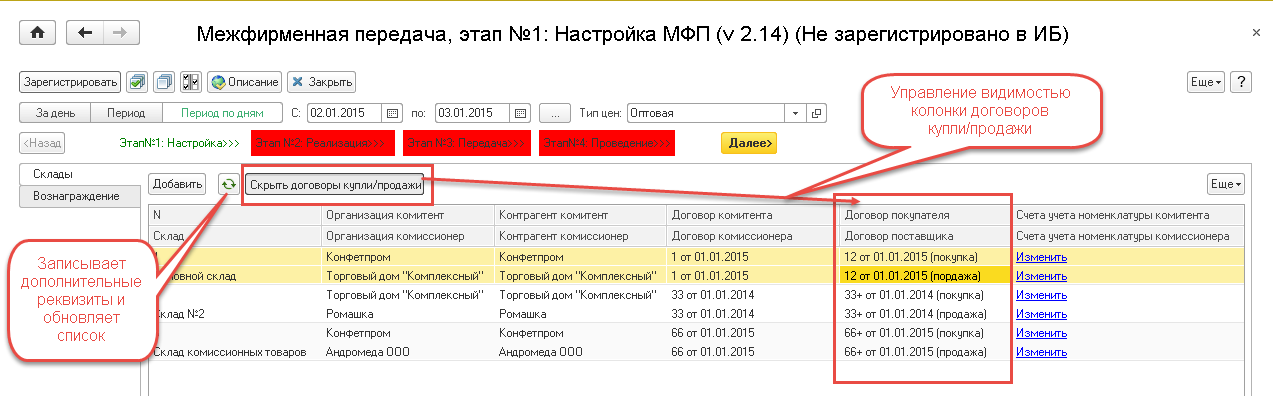
В колонке «Счета учета номенклатуры комитента/комиссионера» расположены гиперссылки «Изменить» (если не заполнено заголовок гиперссылки «Установить») при нажатии на которые вызывается форма записи регистра сведений «Счета учета номенклатуры» (Рис.2),
Рис.2
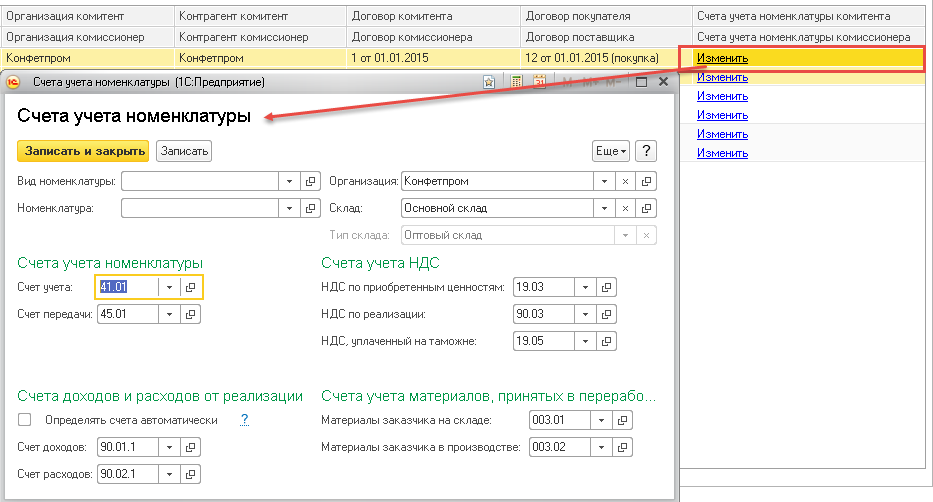
где для склада организации устанавливаются счета учета по выбору пользователя. На Рис.2 показаны заполненные по умолчанию счета учета комитента, для комиссионера по умолчанию устанавливаются «Счет учета» и «Счет передачи» в «004.01» и «004.02». Значения счетов может быть изменено пользователем по своему усмотрению, НО
ВАЖНО: Если у комиссионера установить балансовые «Счета учета» и «СЧЕТ передачи», обработка будет работать в режиме обычной купли/продажи, а не комиссионной торговли. Т.е. документы «Отчет комитенту» и «Отчет комиссионера (агента) о продажах» формироваться не будут. Для такого режима заполнение договоров покупателя и поставщика является обязательным.
Рис.3
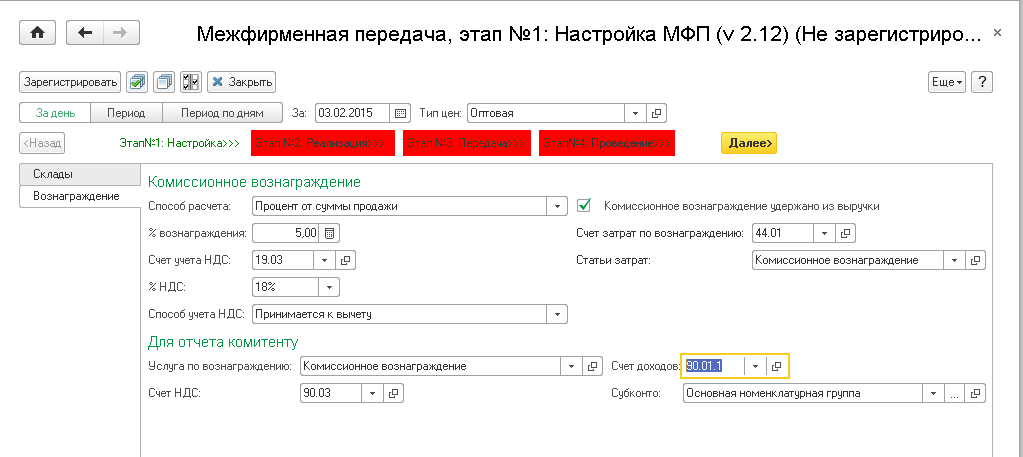
В поле «Способ расчета» можно выбрать любой из трех возможных для документов комитентов и комиссионеров способов расчета вознаграждения.
ВАЖНО: При выборе «Процент от разности сумм продажи и поступления» необходимо следить за установленными ценами номенклатуры. Выбранные в поле «Тип цен» цены используются в документах МФП и будут влиять на размер рассчитанного вознаграждения.
В поле «Тип цен» выбирается тип цен номенклатуры, по которому будет заполнена цена в создаваемых документах. Поле обязательно для заполнения, даже если соответствующие этому типу цены не установлены для номенклатуры. В создаваемых документах МФП будут использоваться реквизиты выбранного типа цен ( «Цена включает НДС» и т.п). Сами же цены товаров реализации/поступления устанавливаются или из установленных для номенклатуры, или - если цена не установлена, - из документов реализации. Пользователю в этом случае выдаётся сообщение.
Установить цены выбранного типа (или любого другого) по реализованным товарам можно на этапе 2 (кнопка «Установить цены» см. ниже).
Этап №2 – Комиссия.
При переходе на этот этап заполняется список документов реализации по складам организаций – комиссионеров (Рис 4). В список попадают только не помеченные на удаление документы «Реализация товаров, услуг» и «Отчет о розничных продажах» с заполненной табличной частью «Товары». По умолчанию предполагается, что эти документы не проведены (склады комиссионера «работают» с нулевыми остатками). Для включения в список проведённых необходимо установить флаг «Включать проведенные документы».
Рис.4
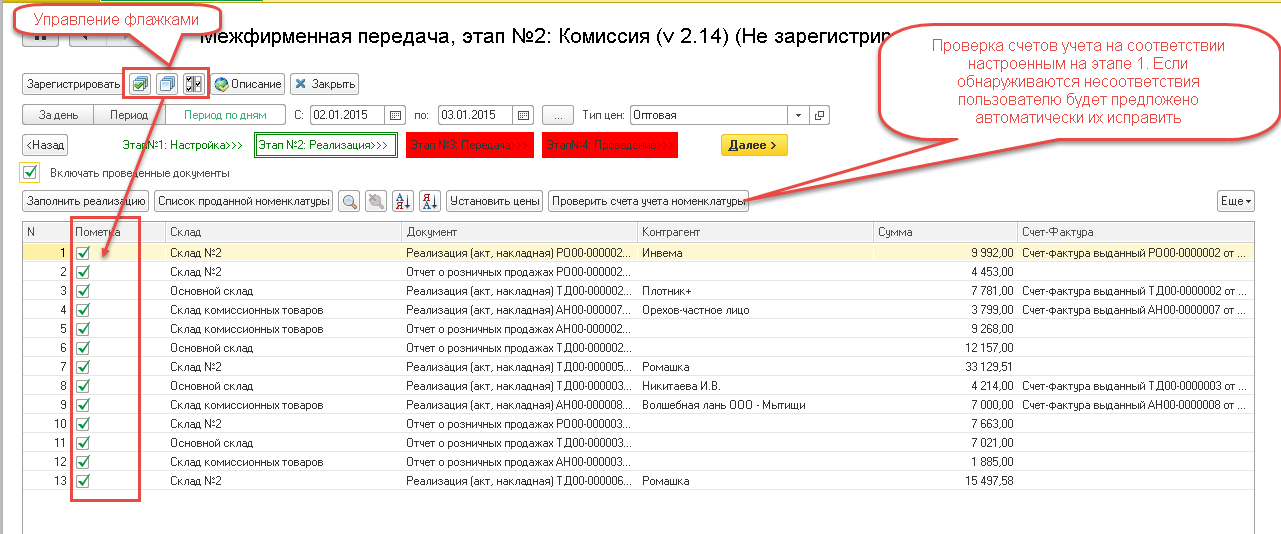
Выбор документов для обработки (используется на этапе отладки МФП, когда нужно проверить работу на конкретных документах) осуществляется установкой флажка в поле табличной части пометка. Управлять установкой пометок можно с помощью соответствующих кнопок в левом верхнем углу обработки. По умолчанию в обработку включаются все.
Кнопки панели этапа:
- Заполнить реализацию – перезаполнение списка реализаций;
- Проверить счета учета – проверка счетов учета в документах реализации на соответствие установленным на этапе 1;
- Установить цены – установка цен проданных товаров по выбранному типу цен (Рис.5);
Рис.5
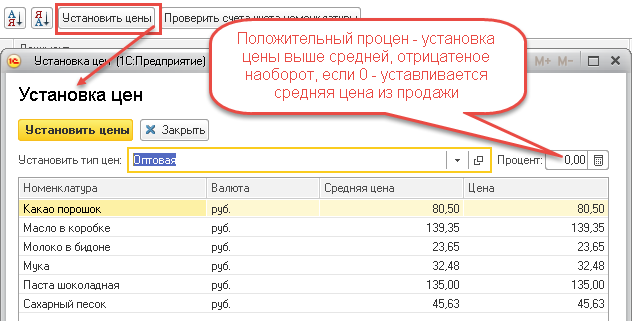
- Список проданной номенклатуры – вывод отчета по проданным товарам из списка реализаций (Рис.6). Товары выводятся по складам и фактически повторяют табличные части документов поступления и реализации, которые будут созданы на этапе №2).
Рис.6
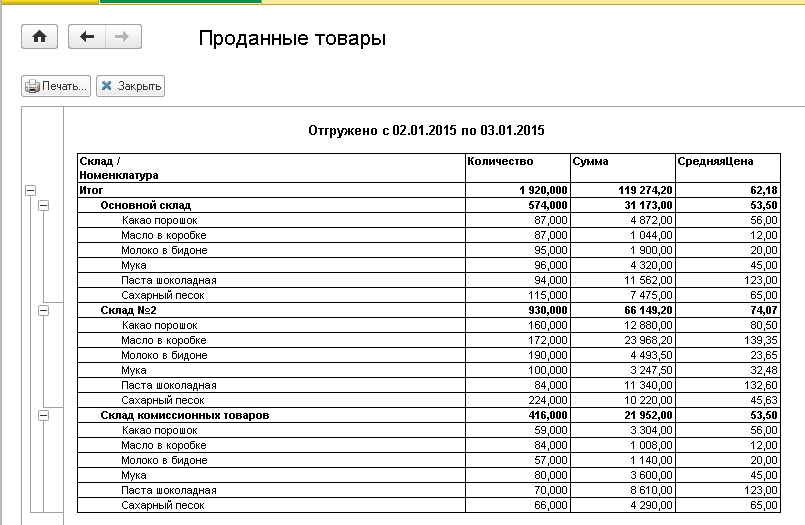
Этап №3 – Создание межфирменных передач
На этом этапе формируются следующие документы
1 Организация — комитент, контрагент — комиссионер:
а) Реализация товаров, услуг
б) Отчет комитенту (получает от комиссионера)
- Организация — комиссионер, контрагент — комитент:
а) Поступление товаров, услуг
б) Отчет комиссионера
Фактически, «бумажные» документы 1а=2а, 1б=2б см. Рис.7
Рис.7
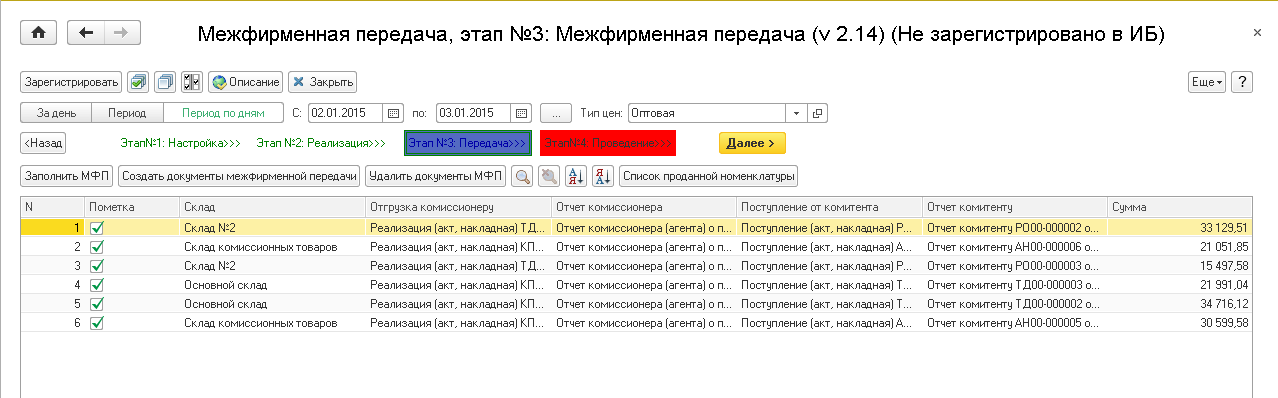
Кнопки управления:
- Создать документы межфирменной передачи – при необходимости повторно создать документы МФП (существующие в этом случае будут удалены);
-Заполнить МФП – для перезаполнения списка документов МФП;
-Удалить документы МФП – непосредственное удаление выбранных документов;
- Список проданной номенклатуры – вывод отчета (см. Рис. 6).
После создания документов МФП их необходимо открыть и при необходимости ввести счета-фактуры. Ввод по умолчанию счетов-фактур не реализован по причине того, что создание межфирменных передач может запускаться неоднократно, документы могут быть удалены и сформированы вновь, и т.п. Для организаций на УСН в формировании счетов-фактур нет необходимости вообще. В дальнейшем этот механизм может быть изменен по желанию клиентов.
Этап №4 – Проведение всех документов, выбранных (созданных) в обработке.
Если какие-то документы не проводятся, они выводятся в отчет, из которого их можно отредактировать и провести их «вручную» Рис.8.
Рис.8
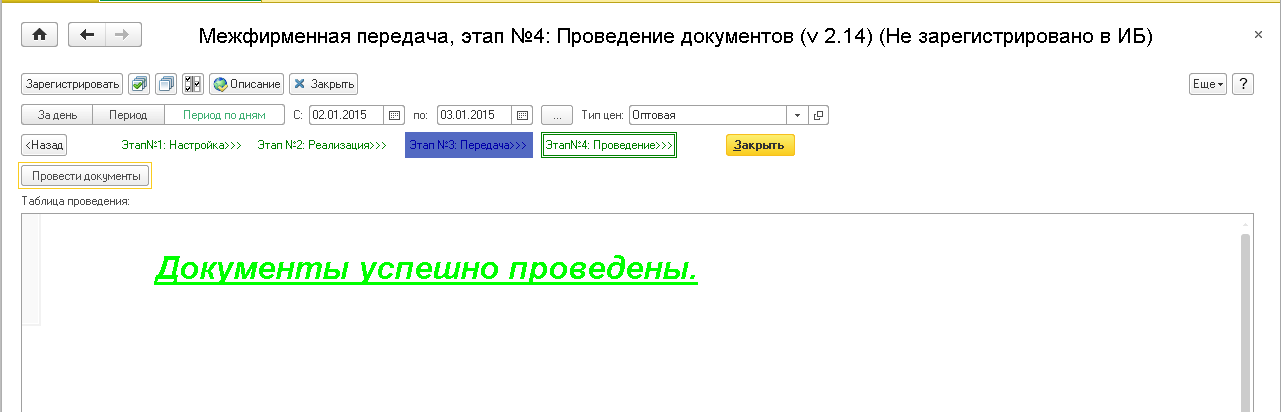
На Рис.8 все документы, отмеченные для обработки успешно проведены.
Причиной появления не проведенных документов может быть некорректно выбранные счета учета номенклатуры, пересортица в остатках, незаполненные реквизиты и пр. По каждому документу надо «разбираться» отдельно.
Кнопки управления:
- Провести документы – повторное проведение документов;
- 4. Заключение
Если в документах реализации ошибочно или намерено используются балансовые счета учета, обработка может быть использована для формирования поступления/реализации для обычной торгово-закупочной деятельности.
Любые замечания, пожелания отправляйте обращением в техподдержку на сайте.
29.08.2014 - Обновлено для поддержки интерфейса ТАКСИ. Исправлены замеченные ошибки.
07.09.2015 - Новая, переработанная версия 2.14. Разработана на БП 3.0.41.56 платформа 8.3.6.2237 (разработка велась на файловой версии), конфигурация типовая, снимать с поддержки необходимости нет.














